win10电脑图标找不到了怎么恢复 win10电脑图标没了怎么办
更新时间:2024-03-22 16:29:12作者:jkai
电脑图标是我们在使用win10操作系统时经常使用的元素,但在某些情况下,小伙伴们可能会发现电脑上的图标不见了。这可能是由于误操作、系统故障或病毒攻击等原因造成的,那么win10电脑图标没了怎么办呢?下面小编就教大家win10电脑图标找不到了怎么恢复,快来一起看看吧。
解决方法如下:
系统图标不见了:
1、先打开我们的电脑,然后点击电脑桌面左下角的开始按钮;
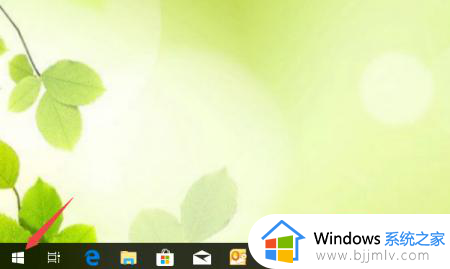
2、弹出的界面,我们点击设置;
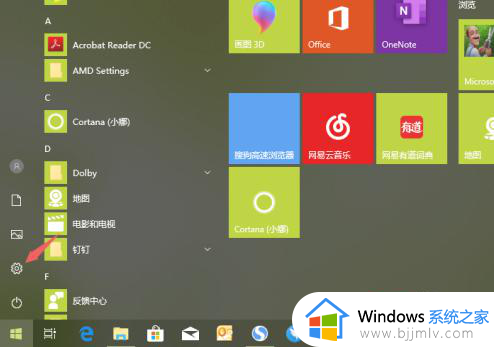
3、之后我们点击个性化;
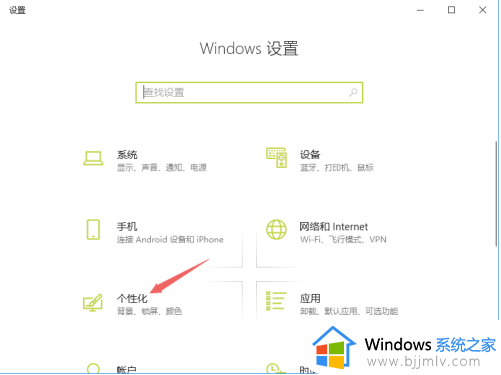
4、然后点击主题,之后点击桌面图标设置;
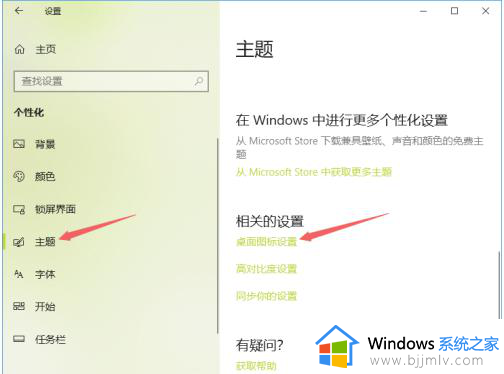
5、然后将桌面图标都点击勾选上,然后点击应用,之后点击确定,这样就可以恢复桌面图标了。
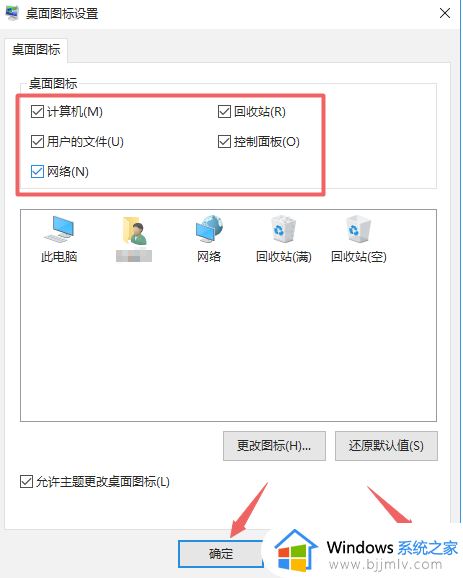
所有图标不见:
1、我们右击电脑桌面,弹出的界面,点击选择查看;
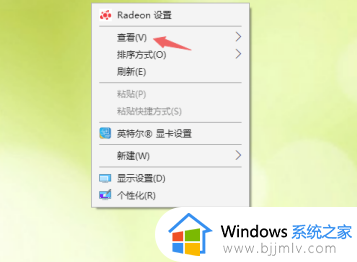
2、弹出的界面,我们点击显示桌面图标,这样也就可以显示桌面图标了。
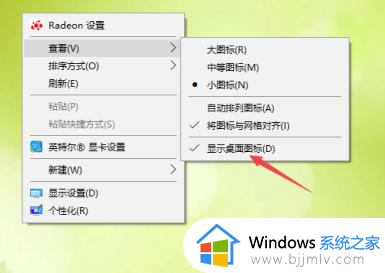
以上全部内容就是小编带给大家的win10电脑图标找不到了恢复方法详细内容分享啦,小伙伴们如果你们遇到这种情况的话,就快点跟着小编一起来看看吧。
win10电脑图标找不到了怎么恢复 win10电脑图标没了怎么办相关教程
- win10电脑图标不见了怎么恢复 win10电脑图标如何调出来
- win10任务栏图标不见了怎么办 win10电脑怎么恢复任务栏图标
- win10此电脑没了怎么办 win10此电脑图标如何恢复
- 我win10桌面图标不见了怎么办 win10桌面图标不见了怎么恢复
- 如何恢复win10我的电脑图标 win10怎样恢复电脑桌面图标
- win10桌面图标乱了怎么恢复 win10图标系统乱了的恢复方法
- win10电脑桌面图标突然变大了怎么回事 win10电脑图标突然变大了怎么恢复
- win10关机图标任务栏不见了怎么办 win10找不到关机图标任务栏如何恢复
- win10的网络图标不见了怎么办 win10如何恢复网络图标
- win10笔记本wifi图标消失了怎么办 win10笔记本电脑wifi图标不见了如何恢复
- win10如何看是否激活成功?怎么看win10是否激活状态
- win10怎么调语言设置 win10语言设置教程
- win10如何开启数据执行保护模式 win10怎么打开数据执行保护功能
- windows10怎么改文件属性 win10如何修改文件属性
- win10网络适配器驱动未检测到怎么办 win10未检测网络适配器的驱动程序处理方法
- win10的快速启动关闭设置方法 win10系统的快速启动怎么关闭
win10系统教程推荐
- 1 windows10怎么改名字 如何更改Windows10用户名
- 2 win10如何扩大c盘容量 win10怎么扩大c盘空间
- 3 windows10怎么改壁纸 更改win10桌面背景的步骤
- 4 win10显示扬声器未接入设备怎么办 win10电脑显示扬声器未接入处理方法
- 5 win10新建文件夹不见了怎么办 win10系统新建文件夹没有处理方法
- 6 windows10怎么不让电脑锁屏 win10系统如何彻底关掉自动锁屏
- 7 win10无线投屏搜索不到电视怎么办 win10无线投屏搜索不到电视如何处理
- 8 win10怎么备份磁盘的所有东西?win10如何备份磁盘文件数据
- 9 win10怎么把麦克风声音调大 win10如何把麦克风音量调大
- 10 win10看硬盘信息怎么查询 win10在哪里看硬盘信息
win10系统推荐